
De nombreux utilisateurs de Windows 11 sont surpris de constater que le bureau ne génère pas automatiquement le raccourci correspondant après avoir téléchargé avec succès le logiciel requis ! Alors, comment ajouter facilement des applications téléchargées sur le bureau dans Windows 11 ?
Méthode 1 : méthode de glisser-déposer direct
1. pour passer au bureau L'emplacement spécifique du logiciel est le chemin de téléchargement du logiciel après l'avoir téléchargé pour trouver le fichier .exe.
2. Vérifiez le raccourci logiciel correspondant dans la barre d'état système à droite, puis saisissez-le avec le bouton gauche de la souris et lancez-le légèrement sur la zone du bureau.
3. Si la fenêtre est en plein écran et qu'il n'est pas pratique de la faire glisser, cliquez simplement sur le bouton "Restaurer" en haut à droite pour conserver la fenêtre à une taille modérée.

Méthode 2 : En définissant un raccourci
1. Appuyez sur le bouton droit de la souris sur un espace vide du bureau, sélectionnez « Nouveau » dans le menu contextuel, puis sélectionnez « Raccourci ».
2. Une nouvelle fenêtre apparaîtra à l'écran. Cliquez sur le bouton d'option "Parcourir" dans cette fenêtre.
3. Recherchez le raccourci du logiciel dans le dossier de l'ordinateur requis, cliquez pour le sélectionner, puis cliquez sur le bouton « OK » pour confirmer.
4. Cliquez sur Suivant et suivez les instructions pour terminer avec succès l'ensemble du processus d'ajout. Enfin, cliquez sur « Terminer » pour terminer l'opération.
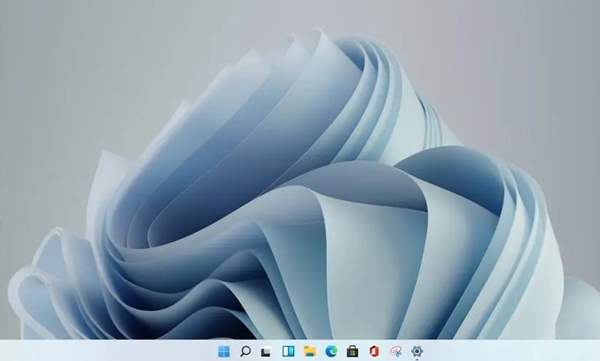
Ce qui précède est le contenu détaillé de. pour plus d'informations, suivez d'autres articles connexes sur le site Web de PHP en chinois!
 Comment résoudre le problème selon lequel Apple ne peut pas télécharger plus de 200 fichiers
Comment résoudre le problème selon lequel Apple ne peut pas télécharger plus de 200 fichiers
 Recommandations sur les logiciels de bureau Android
Recommandations sur les logiciels de bureau Android
 Comment résoudre le problème de l'écran noir après avoir allumé l'ordinateur et impossible d'accéder au bureau
Comment résoudre le problème de l'écran noir après avoir allumé l'ordinateur et impossible d'accéder au bureau
 Que comprennent les systèmes logiciels informatiques ?
Que comprennent les systèmes logiciels informatiques ?
 Quel est le rôle du serveur sip
Quel est le rôle du serveur sip
 Quel logiciel est Xiaohongshu ?
Quel logiciel est Xiaohongshu ?
 Comment modifier par lots les noms de fichiers
Comment modifier par lots les noms de fichiers
 Refroidissement d'un ordinateur portable ASUS
Refroidissement d'un ordinateur portable ASUS